
Od izdaje sistema Windows 10 so se številni uporabniki srečali s težavo - Trgovina se ne nalaga.
Priporočljivo: Kako ponastaviti App Store v operacijskem sistemu Windows 10.
Če še vedno niste mogli zagnati ali odpreti trgovine z aplikacijami v sistemu Windows 10 ali prejmete sporočilo - "Za odpiranje te prodajalne ms-Windows boste potrebovali novo aplikacijo." lahko poskusite odpraviti napake s spodnjimi metodami.
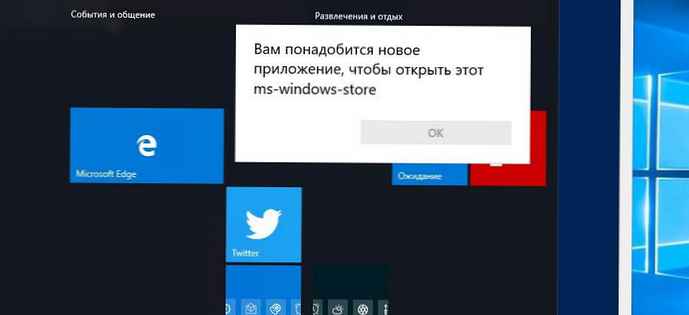
Najprej uporabite novo Microsoftovo orodje. Čeprav na seznamu težav ni težav, ki bi jih lahko odpravili s tem uradnim orodjem, menimo, da lahko odpravi nekatere običajne težave.
Če poleg Trgovine ne morete zagnati več kot ene univerzalne aplikacije, pojdite na tretjo možnost; s tem boste zagotovili, da boste vse programe Windows 10 vrnili v delovno stanje.
Popravimo Windows 10 Store ali napako "Za odpiranje te trgovine z MS-Windows potrebujete novo aplikacijo.".
1. metoda.
1. korak: Odpri Powerhellv imenu skrbnika (glej kako).
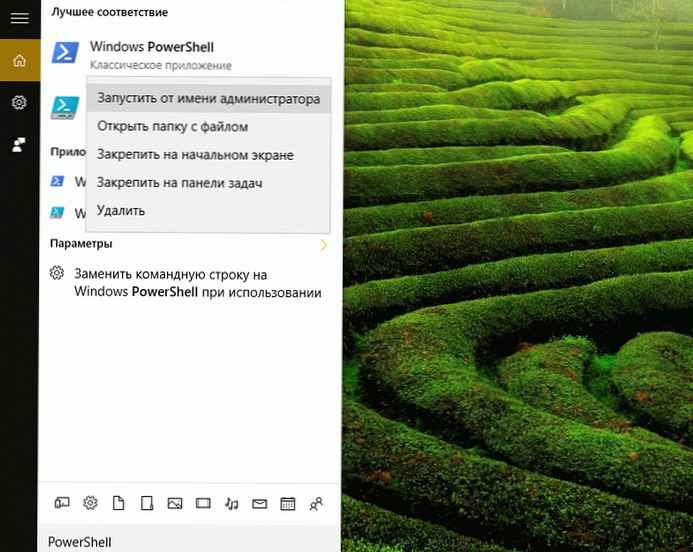
2. korak: V ukazni poziv prilepite naslednji ukaz in upoštevajte, da morajo biti narekovaji podobni spodnji sliki.
Get-AppXPackage * WindowsStore * -AllUsers | Foreach Add-AppxPackage -DisableDevelopmentMode -Register "$ ($ _. InstallLocation) \ AppXManifest.xml"
Po zaključku ukaza zaprite okno in znova zaženite računalnik. Zdaj lahko poskusite odpreti trgovino Windows 10.
2. metoda
Ustvari nov račun
Če se trgovina ne uporabi po uporabi popravka, lahko to težavo reši ustvarjanje novega uporabniškega računa. To je zato, ker vse sodobne aplikacije, vključno s trgovino z aplikacijami, odlično delujejo na novem uporabniškem računu..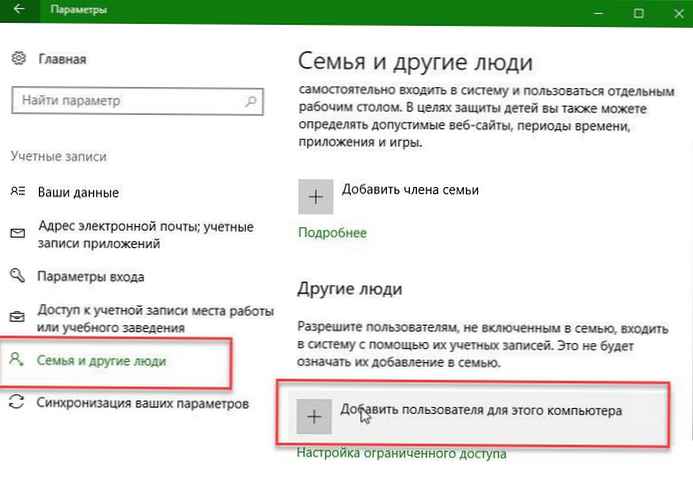
Če želite ustvariti nov lokalni uporabniški račun ali Microsoftov uporabniški račun, pojdite na Parametri, izberite element Računi, in nato kliknite Družina in drugi uporabniki.
Ustvarite novega uporabnika in se pod novim uporabnikom prijavite, preverite, ali Windows 10 Store deluje.
3. način
Obnovitev sistema Windows 10
Bistvo te metode je posodobitev sistema.
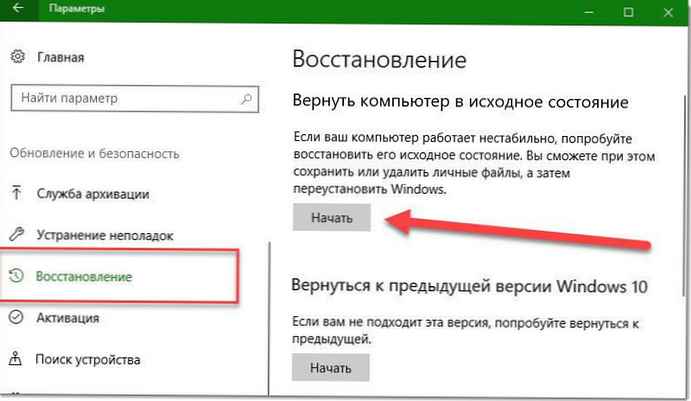
Skupaj s sistemom za obnovitev s polnim delovnim časom - "Možnosti "→ "Posodobitev in varnost " → "Izterjava ", ki ne potrebuje namestitvenega diska, da računalnik vrne v prvotno stanje, lahko uporabite ISO sliko operacijskega sistema na bliskovnem pogonu USB, pogonu DVD ali preprosto v mapi v računalniku, namestite sliko in zaženete Setup.exe neposredno iz sistema in sledite navodilom namestitvenega programa.
To bo verjetno rešilo težavo s trgovino Windows in drugimi univerzalnimi aplikacijami s stoodstotno verjetnostjo, če izberete možnost - Shranite samo moje osebne datoteke.
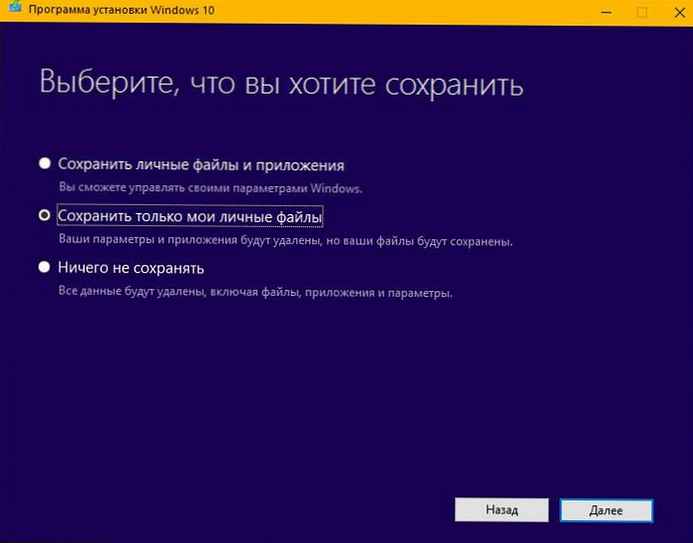
Če ste to težavo rešili ali je ne morete rešiti, nam to sporočite v komentarjih.
Priporočamo, da si preberete: Kako popraviti - namestitev ni uspela s HRESULT: 0x80073CF6, ni bilo mogoče registrirati paketa.











